Восстановить базу данных
![]()
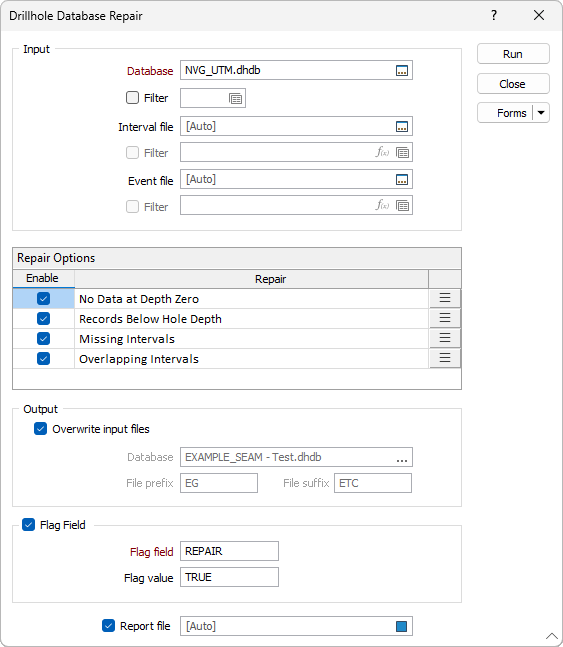
Ввод
Если база данных скважин, содержащая ошибки проверки, еще не загружена, вам необходимо выбрать ее с помощью параметров ввода.
База данных
Дважды щелкните (F3), чтобы выбрать
Выберите опцию Фильтр, если вы намерены применить фильтр к базе данных. Введите номер фильтра. Дважды щелкните мышью (или нажмите F3), чтобы посмотреть список существующих фильтров. Щелкните правой кнопкой мыши (или нажмите F4), чтобы открыть диалоговое окно, в котором вы сможете создать новый фильтр.
Параметры восстановления
Сетка Параметры восстановления содержит список доступных вариантов восстановления базы данных буровых скважин.
Для каждого процесса, который вы хотите применить к выбранной базе данных, вы можете выбрать соответствующую опцию Включить.
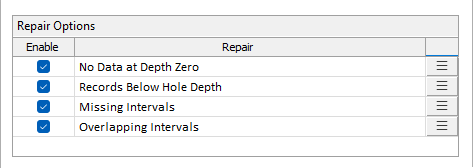
Когда процесс включен, вы можете нажать кнопку Дополнительно, чтобы настроить детали процесса.
Например, если вы нажмете кнопку Дополнительно для параметра Перекрывающиеся интервалы, отобразится форма:
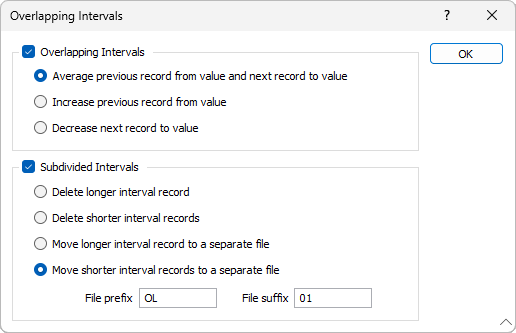
Информация о деталях каждого процесса восстановления содержится в разделах, ссылки на которые приведены выше.
Вывод
Параметры вывода позволяют указать базу данных, в которую будут выводиться результаты восстановления, или выбрать перезапись входных данных.
Перезаписать входные файлы
Выберите этот вариант, если вы хотите, чтобы данные восстановления были записаны обратно во входную базу данных.
База данных
Если вы не хотите перезаписывать входную базу данных данными восстановления, выберите Базу данных для записи в соответствующем поле.
Префикс/суффикс файла
Выбрав выходную базу данных, вы можете дополнительно ввести Префикс файла и/или Суффикс файла, используемые для создания уникальных имен файлов для новых файлов данных.
Поле флага
Выберите этот параметр, чтобы включить параметры Поля флага.
Поле флага
Введите имя поля выходного файла, в котором будет сохранено значение для идентификации информации, измененной в процессе восстановления.
Значение флага
Введите Значение флага, которое будет указывать измененную информацию в Поле флага.
Файл отчета
Введите (дважды щелкните или щелкните значок Выбрать, чтобы выбрать) имя файла отчета, который будет записан в результате процесса. Чтобы просмотреть содержимое файла, щелкните правой кнопкой мыши в поле файла и выберите Просмотр (F8).
Формы
Нажмите на кнопку Формы, чтобы выбрать и открыть сохраненный набор форм или, если набор форм был загружен, сохранить текущий набор форм.
Запустить
В завершение, нажмите на кнопку Запустить и запустите процесс.